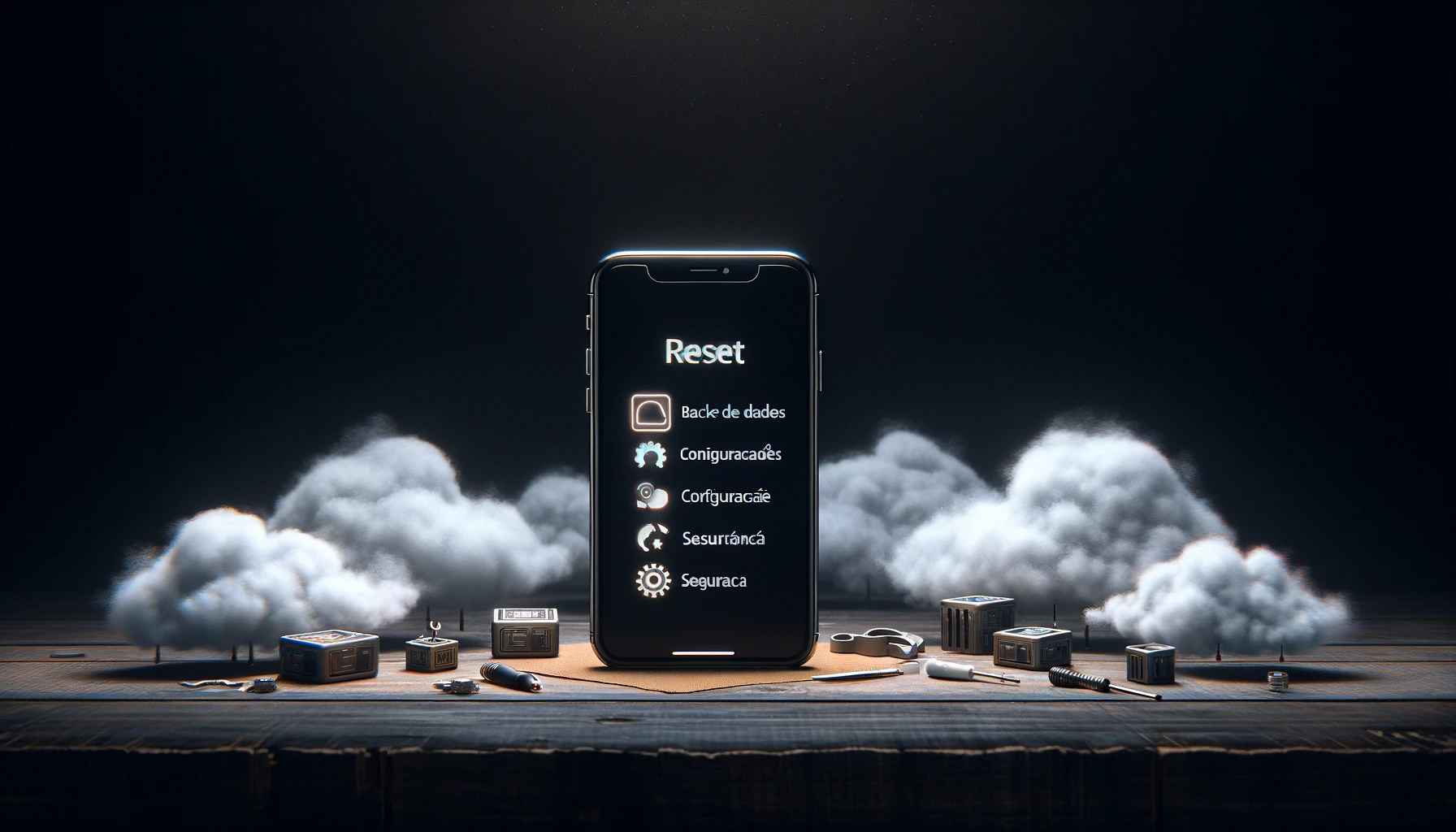Olá, galera do iPhone.blog.br! Sabe aquela situação um tanto quanto irritante de ter que soletrar a sua super senha complexa do Wi-Fi para as visitas? Ou pior, quando você mesmo não lembra dela? Pois é, com a magia dos iPhones, esse momento de “tensão senha” pode virar história! Isso mesmo, vamos mergulhar no mundo Apple e descobrir juntos como compartilhar a senha do Wi-Fi de maneira rápida, eficiente e, o melhor de tudo, sem complicações.
Preparem seus iPhones e acompanhem este tutorial que vai tornar suas reuniões em casa ainda mais high-tech e descontraídas. Vamos nessa?
Por Que Compartilhar Senha pelo iPhone?
Por que optar por compartilhar a senha do Wi-Fi pelo iPhone? A resposta é simples: é a combinação perfeita de facilidade e segurança. Imagine a conveniência de não ter mais que vasculhar gavetas em busca daquele papelzinho com a senha anotada ou quebrar a cabeça tentando lembrar aquele conjunto complexo de números e letras.
Com apenas alguns toques na tela do seu iPhone, você consegue compartilhar a senha de forma ágil e sem complicações. Além disso, a segurança é um ponto chave nesse processo: a senha não fica visível para a pessoa que está recebendo, evitando assim exposições desnecessárias.
E não se preocupe com a compatibilidade, pois essa funcionalidade está disponível em todos os dispositivos da Apple, incluindo iPhones, iPads e Macs, garantindo uma experiência fluida e integrada em todo o ecossistema Apple.
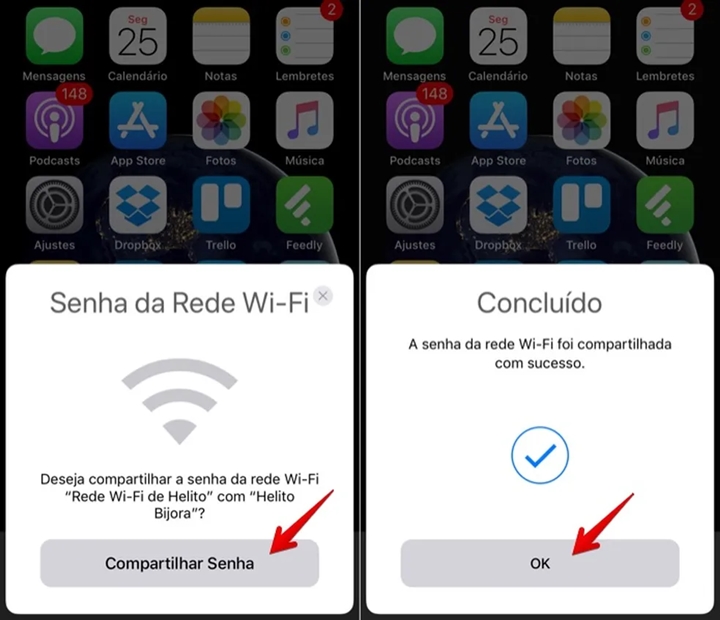
Como Funciona?
Para fazer a mágica do compartilhamento de senha do Wi-Fi acontecer, temos alguns requisitos básicos bem simples: primeiro, ambos os dispositivos, seja o seu iPhone e o da pessoa que quer acessar a rede, devem estar atualizados com o iOS 11 ou versões mais recentes.
Certifique-se de que o Wi-Fi e o Bluetooth estão ativados em ambos os aparelhos, afinal, eles precisam se comunicar entre si. Além disso, eles devem estar fisicamente próximos – nada de tentar fazer isso de um quarto para outro! Por último, mas não menos importante, ambos devem estar logados com suas Apple IDs e devem ter um ao outro salvos na lista de contatos.
Com esses passos atendidos, vocês estão prontos para compartilhar a senha do Wi-Fi de forma rápida e sem dores de cabeça!
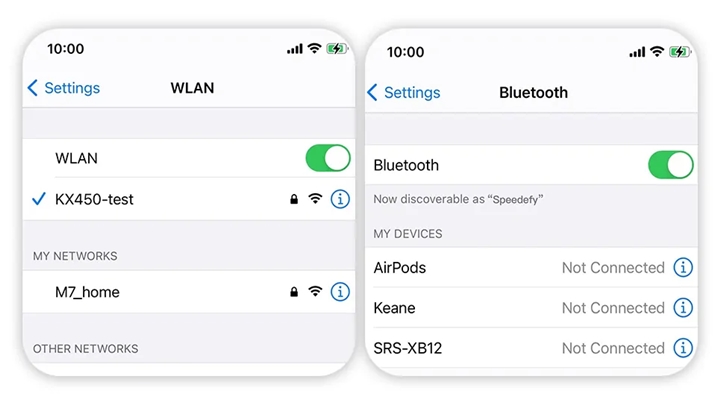
Passo a Passo
- Aproxime os Dispositivos: Certifique-se de que ambos estão próximos.
- Solicite a Conexão no Dispositivo Visitante: No dispositivo que quer se conectar, selecione a rede Wi-Fi desejada.
- Aguarde a Notificação no Dispositivo Anfitrião: Uma notificação de compartilhamento de senha aparecerá no iPhone que já está conectado à rede.
- Compartilhe com um Toque: Toque em “Compartilhar Senha” e pronto!
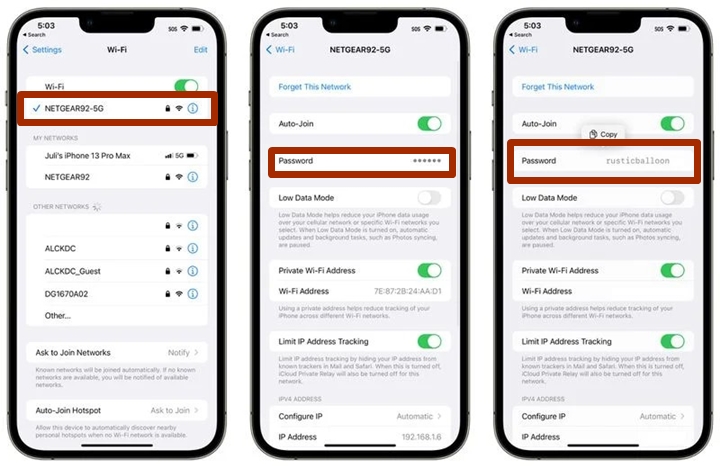
Dicas e Cuidados
Quando se trata de compartilhar sua senha do Wi-Fi pelo iPhone, a privacidade é uma grande vantagem: a senha nunca fica visível para quem está recebendo, garantindo assim a segurança dos seus dados. Porém, é crucial lembrar que os dispositivos precisam estar em uma proximidade amigável – perto o suficiente para se comunicarem, mas não tão colados que você consiga ler a mensagem do outro!
Além disso, faça uma rápida checagem nas configurações de ambos os iPhones, garantindo que as opções de Wi-Fi e Bluetooth estejam ligadas e sem restrições de uso, para que o compartilhamento ocorra sem empecilhos. Com essas dicas em mente, você estará pronto para compartilhar sua conexão de internet de forma segura e sem dores de cabeça!
Solução de Alguns Problemas
- Reinicie o Wi-Fi e o Bluetooth: Se não funcionar de primeira, tente desligar e ligar o Wi-Fi e o Bluetooth nos dois dispositivos.
- Verifique as Configurações de Contato: Confira se os IDs Apple estão salvos corretamente nos contatos de cada aparelho.
Considerações Finais
Compartilhar a senha do Wi-Fi pelo iPhone realmente é uma daquelas pequenas maravilhas tecnológicas que transformam nosso dia a dia, economizando tempo e poupando esforços desnecessários. A Apple, mais uma vez, mostrou sua habilidade em criar soluções inteligentes, práticas e seguras, pensadas especialmente para facilitar nossa vida.
Então, da próxima vez que tiver visitas em casa ou precisar conectar um novo dispositivo, lembre-se desta dica!
Experimentem e não esqueçam de voltar aqui para contar como foi a experiência. Vamos adorar saber se essa funcionalidade trouxe mais praticidade e um toque de magia tecnológica para o seu cotidiano!

![Como Reiniciar o iPhone [TODOS os Modelos] – Passo a Passo 2025](https://iphone.blog.br/wp-content/uploads/2025/05/como-reiniciar-o-iphone-todos-os-modelos-passo-a-passo-capa.png)